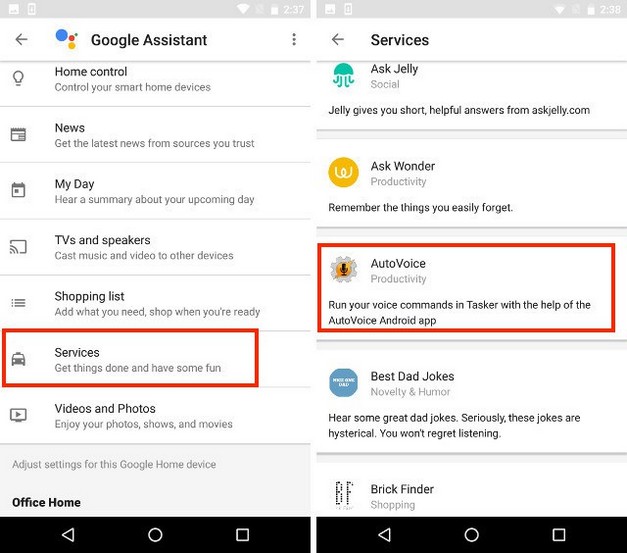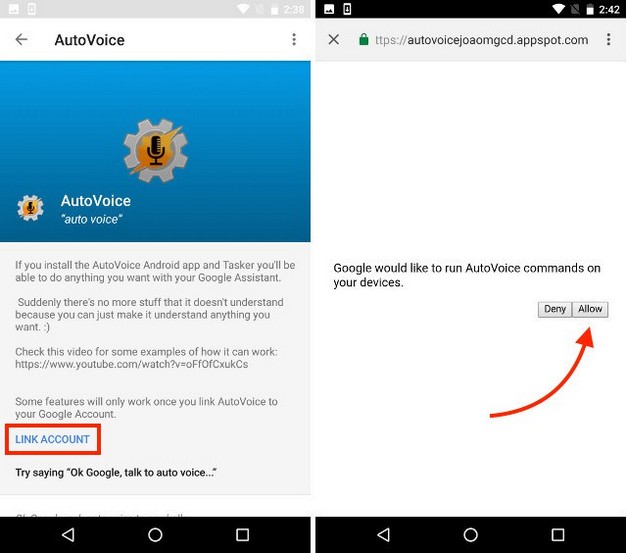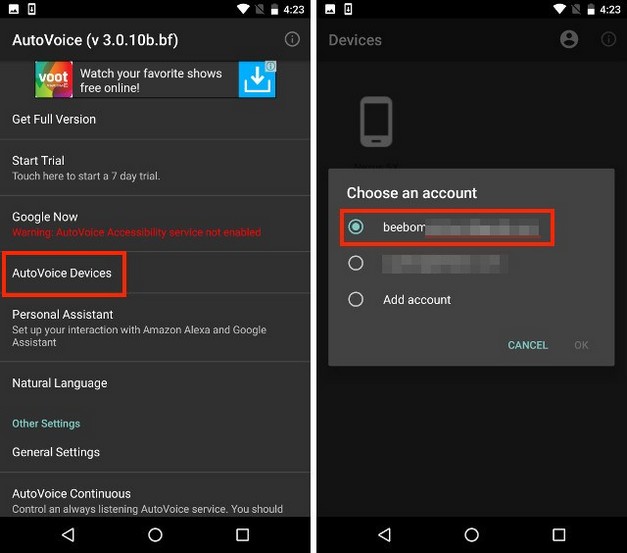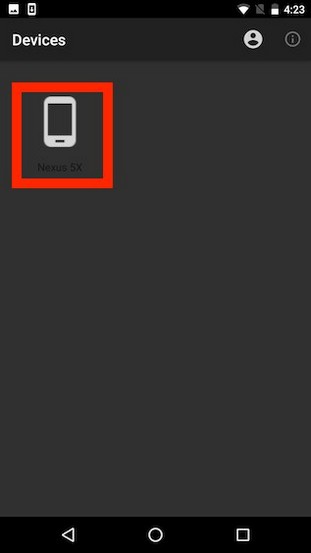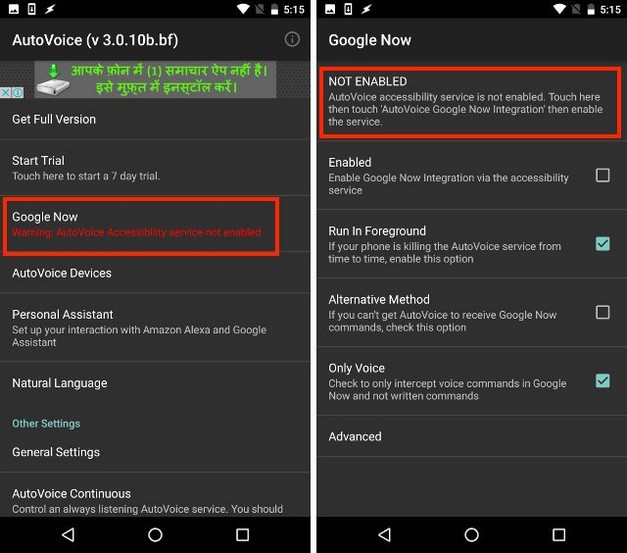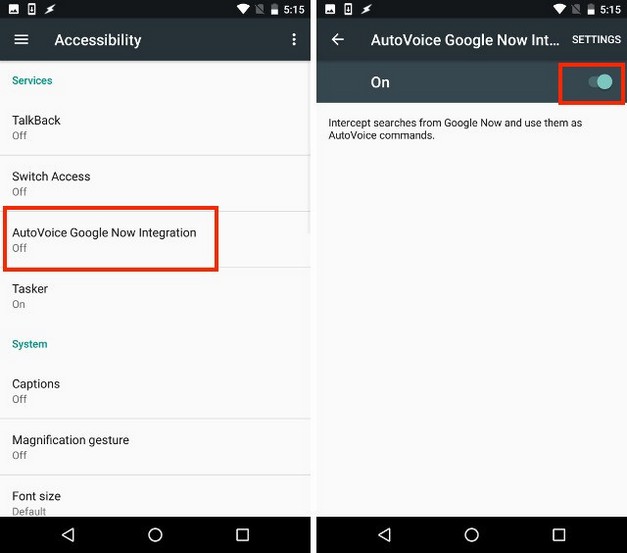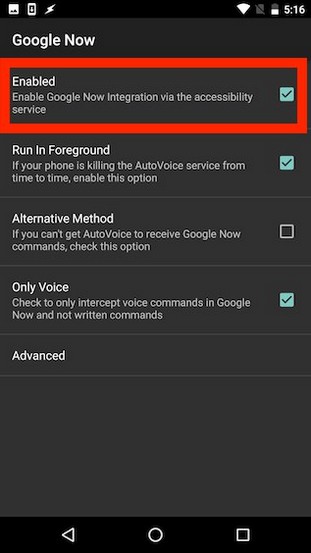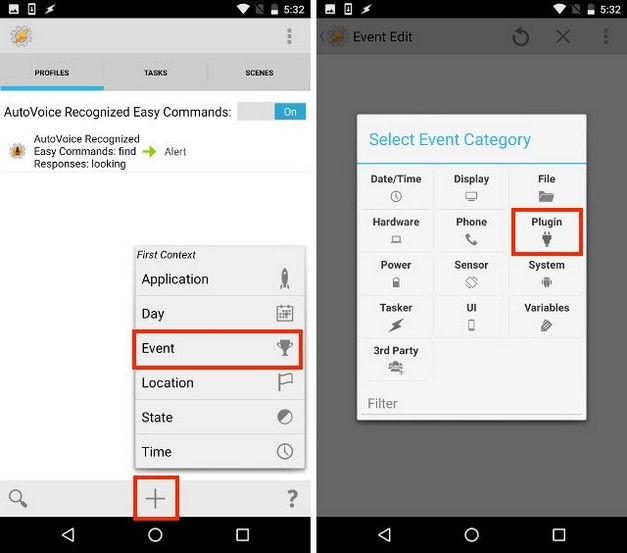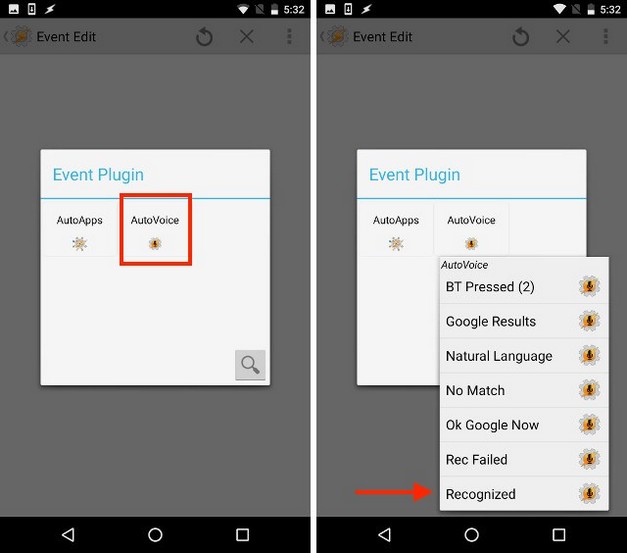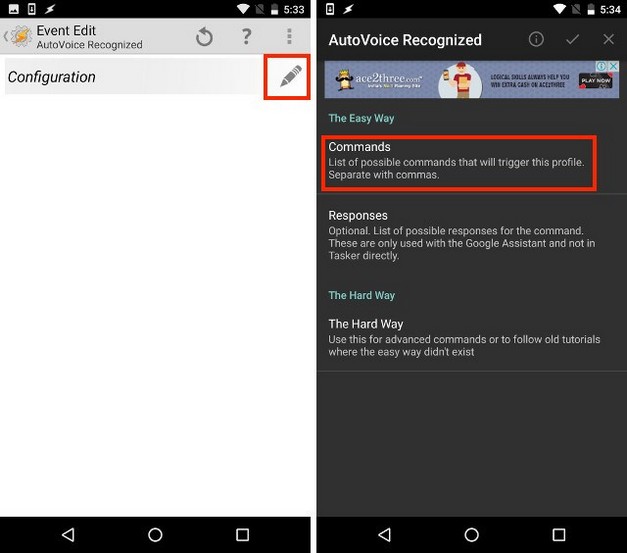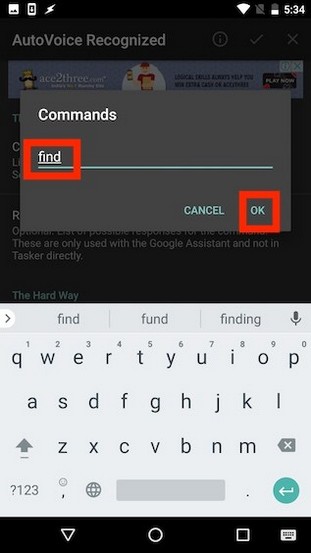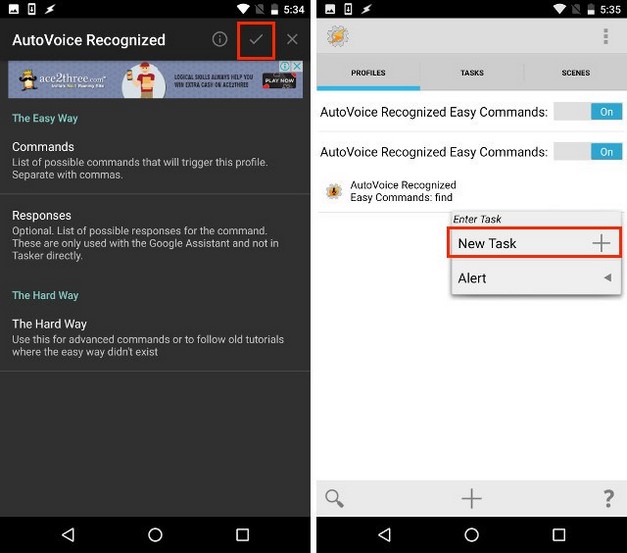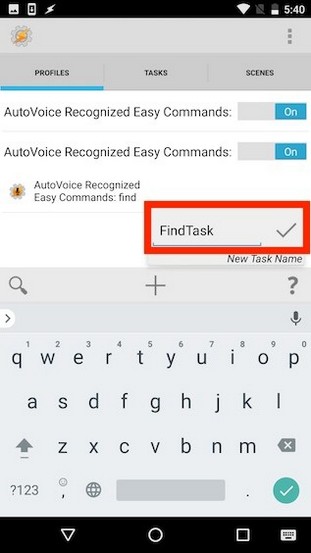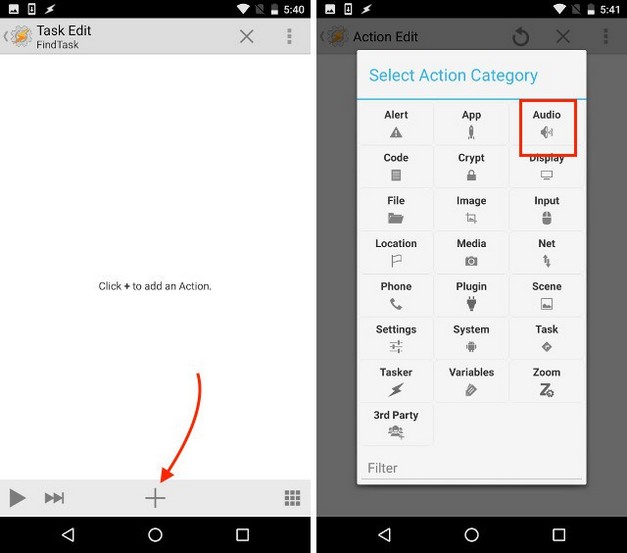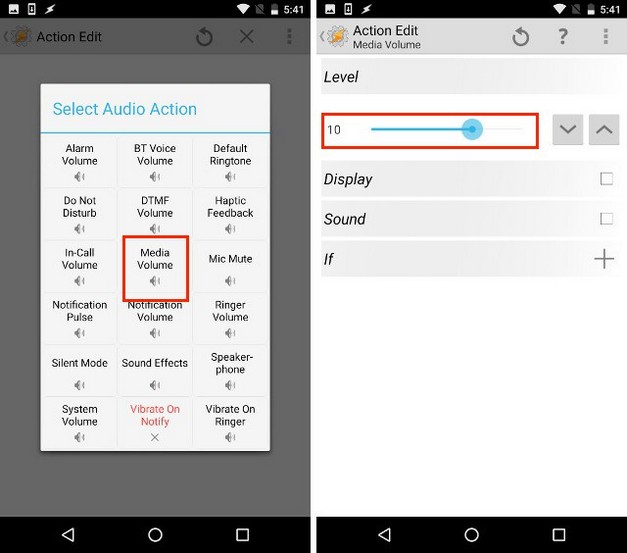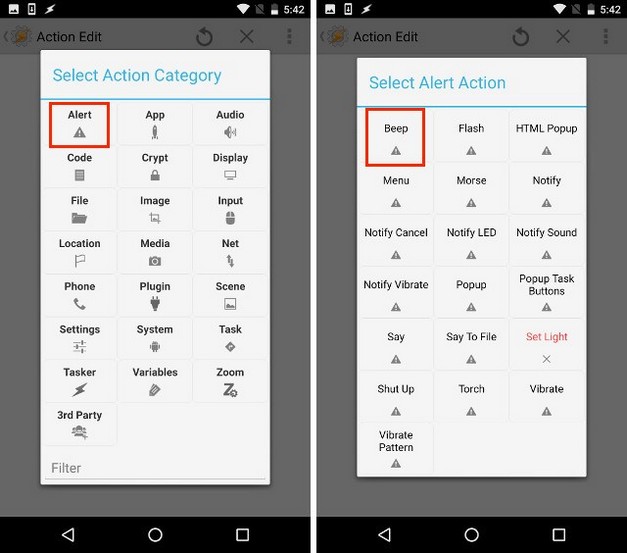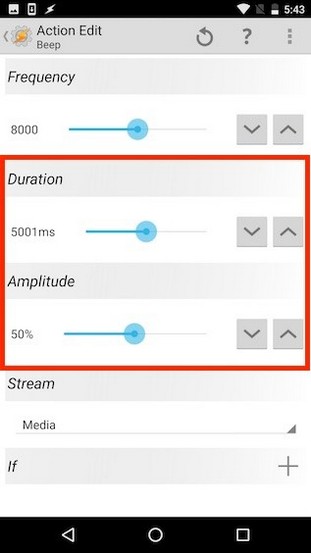Google Home, el altavoz inteligente de Google, tiene características realmente versátiles y que funcionan cada vez mejor. Dispone cada día de más servicios, como AutoVoice, una de sus últimas innovaciones. Para quienes no lo conocen, se trata de un plugin de tareas de Tasker que te permite establecer comandos por voz. Para los que no lo sepan, Tasker permite programar acciones secuencialmente según las condiciones que establezcamos.
La integración de AutoVoice con Google Home te permitirá crear órdenes personalizadas para el asistente de Google y su altavoz inteligente. De esta forma activarás tareas en tu teléfono Android solamente con tu voz. Si te interesa saber cómo hacer esto, sigue leyendo.
Contenidos
Cómo integrar AutoVoice con Google Home
Lo primero que tienes que hacer es integrar AutoVoice con Google Home. Es el primer paso vital para crear comandos de voz personalizados que controlarán tu smartphone con Android. Solo está disponible la versión Beta de la aplicación, que aún está bajo revisión, pero pronto estará disponible una versión definitiva.
Descarga la versión Beta de AutoVoice
- Descarga e instala AutoVoice desde PlayStore.
- Una vez completada esta tarea, vete a este enlace y regístrate como beta tester en caso de ser necesario.
Debes tener una versión estable de AutoVoice. Por eso, una vez que te registres, podrás ver una actualización para AutoVoice en Play Store. Instálala en tu móvil para que funcione lo mejor posible.
Cómo habilitar el servicio de AutoVoice en la aplicación Google Home
Ahora que tienes la versión Beta de Autovoice instalada, sigue los siguientes pasos para habilitar su funcionamiento en Google Home:
- Abre la aplicación Google Home y prulsaa en el icono del menú superior izquierdo. Una vez allí ve a la opción Más opciones (More Settings).
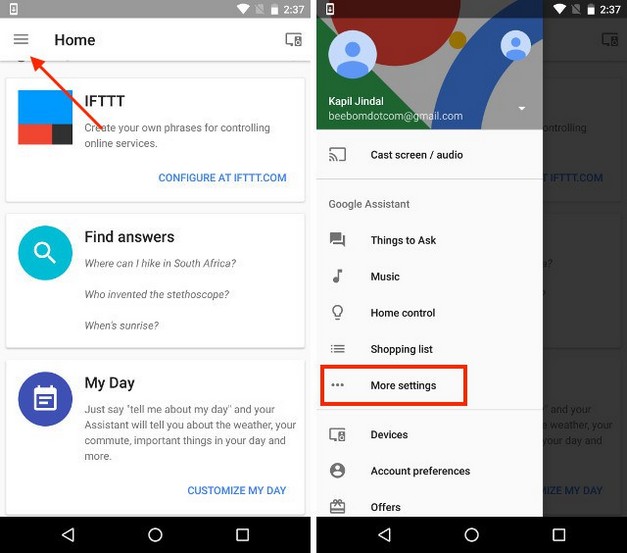
- Desliza la pantalla hacia abajo y pulsa en Servicios (Services). Después desplázate un poco más hacia abajo y elige la opción Autovoice.

- Una vez allí, pulsa en Link Account y sigue las instrucciones que aparezcan Elige la opción para Permitir a Google Ejecutar Comandos de Autovoice (Allow Google to run AutoVoice commands) cuando tu teléfono te pida la autorización del permiso.

Mediante estos pasos, AutoVoice se vinculará a tu cuenta de Google Home. Puedes comprobar esto diciendo en voz alta «Ok Google, Talk to Autovoice». Si AutoVoice te responde solicitándote un comando de voz, la integración se habrá completado con éxito.
Configuración de AutoVoice para Interceptar las Búsquedas de Google Home
Existen unos pequeños pasos adicionales que debes seguir antes de comenzar a usar AutoVoice desde Google Home. Para hacer esto, debes seguir los siguientes pasos:
- Abre la aplicación AutoVoice en tu móvil y pulsa en Dispositivos de AutoVoice (AutoVoice Devices). Deberás iniciar sesión con tu ID de Google. Asegúrate de que es la misma cuenta que usas para Google Home.

- Nada más hagas esto, aparecerán todos los dispositivos que están conectados a tu cuenta de Google. Tienes que seleccionar el que deseas usar con Google Home.

- A continuación, pulsa en Google Now. Después pulsa en No Activado (Not Enabled).

- Aparecerán las opciones de Accesibilidad. Pulsa en Integración de AutoVoice con Google Now (AutoVoice Google Now Integration), y activa la opción. Debe quedar en posición Activado (ON).

- Regresa a la aplicación AutoVoice y activa la casilla de verificación que verás al lado de Activado (Enabled).

Creación de Perfiles de Tasker para usar AutoVoice con Google Home
Ahora ya puedes crear perfiles de Taker para utilizarlos con AutoVoice. A continuación veremos cómo crear un sencillo perfil de Tasker para encontrar tu teléfono con Google Home. Debes seguir los siguientes pasos, aunque antes de nada, diremos que si usas la versión gratuita de AutoVoice, esta te permitirá crear comandos que tienen un máximo de 4 caracteres. Si los introduces más largos, serán recortados. Si quieres crear comandos con más caracteres, tienes que comprar la versión Pro. Puedes encontrarla aquí.
Vamos allá con los pasos para crear un perfil de Tasker para encontrar tu teléfono:
- Abre Tasker en tu móvil y, en la pestaña de Perfiles (Profiles), pulsa en el signo «+». En el menú emergente elige Evento (Event) y luego selecciona en Plugin.

- Selecciona AutoVoice y, a continuación, desliza la pantalla hacia abajo y selecciona Reconocidos (Recognized).

- Pulsa en el icono con forma de lápiz que hay al lado de Configuración (Configuration) y elige la opción Comandos (Commands).

- En el espacio disponible debes introducir diferentes variaciones del comando que vayas a utilizar. En el ejemplo solamente utilizamos Find (Encontrar), ya que utilizamos la versión gratuita de AutoVoice, que solamente permite usar 4 caracteres. Al terminar debes hacer clic en OK.

- Ahora pulsa la pantalla de la derecha, en dónde hay un signo de verificación. Vuelve hacia atrás. En este momento se te pedirá que crees una nueva tarea. Selecciona Nueva tarea (New Task).

- Asígnale un nombre a la tarea. En el ejemplo vhemos utilizado «Find Task», y después pulsa en el icono de verificación.

- Después, pulsa en el botón con un «+» de la pantalla para crear una nueva acción. Pulsa en la que dice Audio.

- Elige también la opción que dice Volumen Multimedia (Media Volume) y elige un valor como, por ejemplo, 10. Acto seguido, vuelve hacia atrás.

- Selecciona el signo «+» otra vez. Esta vez elige «Alert», y pulsa en donde dice Beep.

- Elige una duración para el «beep». El tiempo está en milisegundos (1 segundo = 1000 milisegundos), por lo que si quieres que dure 5 segundos, deberás introducir 5000 ms. Introduce también un valor para la amplitud. Después, vuelva un paso hacia atrás.

Y ya habremos creado un perfil en Tasker que se activará cada vez que AutoVoice escuche la palabra «Find», o cualquiera que hayas empleado.
Cómo activando los Perfiles de Tasker para usar AutoVoice con Google Home
Ahora ya puedes utilizar tu perfil de Tasker a través de Google Home. Prueba con estas órdenes:
- Dí «Ok Google» a Google Home. Cuando te responda, di «Talk to AutoVoice (Hablar con Autovoice)»
- Entonces, AutoVoice te pedirá el comando. Sencillamente has de decir en voz alta el comando que has creado y Tasker reproducirá el sonido o «beep» que le has asignado.
Puedes crear diferentes perfiles, cada uno activado por diferentes frases que controlarán tu móvil Android a través de Google Home.
Controlando tu teléfono Android desde Google Home con AutoVoice y Tasker
Mediante la integración de AutoVoice con Google Home, es una cuestión de tiempo que aparezcan perfiles útiles y muy creativos de Tasker que mejoren esta experiencia. Anímate a probar las opciones que te ofrecen estas aplicaciones.
También te puede Interesar: Cómo mejorar el rendimiento de Google Chrome
Con Tasker puedes automatizar muchas acciones en dispositivos Android. Aunque la aplicación AutoVoice se encuentra aún en su versión Beta, pronto tendremos entre nosotros una versión estable.